- Unity User Manual 2020.2
- Legacy Topics
- Asset Server (Только Pro)
- Настройка Asset Server
Настройка Asset Server
| WARNING: LEGACY DOCUMENTATION |
|---|
| Note that that from 2017.1 the Asset Server is a deprecated product. We recommend using Plastic SCM or Perforce for version control in your Unity project. 2017–06–30 |
Установка сервера
Asset Server предназначен для одноразовой установки на серверный компьютер. Взаимодействие с Asset Server осуществляется с помощью Unity. Установка Unity на серверный компьютер не обязательна. Администрирование осуществляется в клиентской части, там можно добавлять проекты и пользователей. Каждый дополнительный клиент должен быть синхронизирован с проектом, используя учетные данные для проверки пользователя.
You can install the Asset Server on Mac OS X 10.4 or later, Windows Vista and various Linux distributions including CentOS, Ubuntu and Suse Linux. Download Unity Asset Server from here.
Исталлятор установит необходимые файлы, базы данных и запустит Asset Server. В конце процесса вас попросят создать Пароль администратора. Этот пароль нужен для управления из Unity. Перед тем как создавать проекты и пользователей, нужно подключится к Asset Server в качестве администратора.
Администрирование Asset Server.
Asset Server позволяет подключить к проекту любое количество пользователей. Администратор должен сначала подключится к серверу как клиент, потом создать новый проект и пользователей.
This guide will show you how to get your server up and running and ready for use.
Please be aware that the Asset Server is now a legacy product. We recommend using Plastic SCM or Perforce for version control in your Unity project.
1. Launch Unity and open up a blank project. Select Window > Asset Management > Version Control, then click the Settings button.
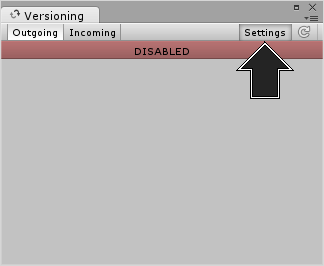
You will then see the Version Control settings in the Inspector, now select Asset Server from the Mode drop down menu.
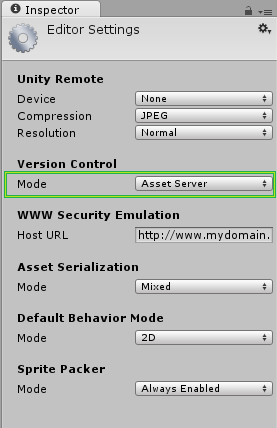
2. Now we are going to run the asset server. Find and run the following file:
Windows: C:\Program Files (x86)\Unity\AssetServer\bin\AssetServerControl.exe
Macintosh: /Library/UnityAssetServer
Note: Yosemite 10.10.3 users will need to search via the hard drive’s liabry directory, not the user’s liabry directory.
3. You can now select Window > Asset Management > Version Control. This will open the asset server’s management tab.
Click the Administration button.
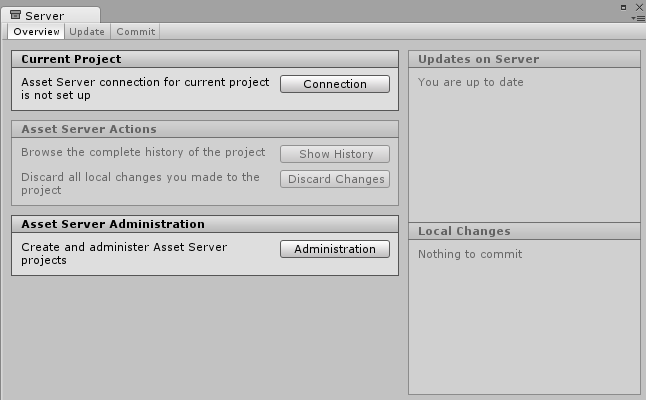
В поле Server Address введите либо ip адрес, либо имя хоста того компьютера, на котором запущен Asset Server. Если это ваш локальный компьютер, то можно ввести в поле Server Address ваш “localhost”. Затем введите имя администратора и пароль. Имя администратора всегда “admin”, а пароль - тот, который вы вводили когда устанавливали Asset Server. И наконец, нажмите кнопку Connect. Вы подключитесь к Asset Server и можете выполнить первоначальную настройку.
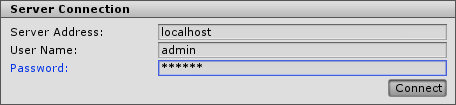
Управление Проектами и Пользователями
Каждый сервер может содержать несколько проектов, и каждый пользователь может иметь разрешения как к одному, так и к нескольким проектам. Проекты как правило ортогональные и содержат уникальные коллекции ассетов. Рекомендуется для каждой игры создавать отдельный проект.
New Projects can be created by clicking on the Create button in the Server Administration tab.

New users can be created by first selecting an existing project and then clicking on the New User button.
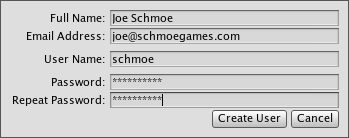
После того, как пользователь был добавлен в проект, он может быть добавлен к другому проекту. Для этого этого активировать чекбокс слева его имени в списке пользователей.
You can enable or disable user access for individual projects. To completely remove a project or user from the server use the Delete Project and Delete User buttons.
Настройки Брандмауэра
Unity Asset Server использует TCP порт 10733. Возможно, вам придется настроить соединение к этому порту в брандмауэре или роутере.
Продвинутое
Asset Server создан на основе измененной версии PostgreSQL. Доступ к базе данных SQL требует от пользователя немного специфических знаний (команды SQL, Unix/Linux). Рекомендуется свобода для пользователя.
Резервное копирование
Мы предоставляем инструмент командной строки для резервного копирования. Этот инструмент должен быть запущен из аккаунта администратора на компьютере с работающим Asset Server. В разделе BACKUP_LOCATION укажите путь, куда желаете сохранять файлы:
Mac OS X
sudo /Library/UnityAssetServer/bin/as_backup BACKUP_LOCATION
Linux
sudo /opt/unity_asset_server/bin/as_backup BACKUP_LOCATION
Windows
"%ProgramFiles%\Unity\AssetServer\bin\as_backup.cmd" BACKUP_LOCATION
as_backup создаст директорию BACKUP_LOCATION, содержащую один или больше файлов для каждого проекта и файлы, содержащие информацию о каждом проекте, резервное копирование для всех пользователей и их паролей.
Восстановление резервной копии
To restore an Asset Server backup produced with as_backup, first perform a clean installation of the Asset Server without any projects created. (The restore procedure will refuse to overwrite already existing projects with the same name.)
Затем запустите прилагаемое средство восстановления, указав as_restore к расположению файла.
Mac OS X
sudo /Library/UnityAssetServer/bin/as_restore BACKUP_LOCATION
Linux
sudo /opt/unity_asset_server/bin/as_restore BACKUP_LOCATION
Windows
"%ProgramFiles%\Unity\AssetServer\bin\as_restore.cmd" BACKUP_LOCATION
Важно отметить, что можно еще использовать as_backup и as_restore для перемещения проекта от одного компьютера к другому, выполнив резервное копирование на исходном компьютере и переместив каталог для резервного копирования в целевой компьютер (или смонтировать его через сеть), вставить данные в новый экземпляр Asset Server, и запустить. Это будет работать даже тогда, когда исходные и конечный серверы запущены на компьютерах с разными операционными системами.
Расположение имя базы данных в Asset Server Project
Для просмотра таблиц базы данных, вам сначала нужно выяснить имя нужной базы. Выполните эту команду на компьютере с Asset Server:
Mac OS X
/Library/UnityAssetServer/bin/psql -U admin -h localhost -d postgres -c 'select * from all_databases**view'
Linux
/opt/unity_asset_server/bin/psql -U admin -h localhost -d postgres -c 'select * from all_databases**view'
Windows
"%ProgramFiles%\Unity\AssetServer\bin\psql.exe" -U admin -h localhost -d postgres -c "select * from all_databases**view"
Эта и другие команды запросят у вас пароль. Каждый раз вводите пароль администратора для базы данных, который вводили при установке. Результатом станет таблица, которая следует из этой базовой схемы:
databasename | projectname | description | version
--------------------+--------------------+--------------------------+---------
sandbox | Sandbox | Created with Unity 2.0.0 | 1.0
game | Game | Created with Unity 2.0.0 | 1.0
my_game_project | My Game Project | Created with Unity 2.0.0 | 1.0
(3 rows)
Теперь нужно определить“databasename” проекта, который для которого вы делаете резервное копирование. Когда создаете базу данных, по умолчанию “databasename” такая же, как и “projectname” в Unity, но в нижнем регистре, и пробелы заменяются подчеркиваниями.
Обратите внимание, что если ваш сервер содержит несколько баз данных PostgreSQL на разных портах, то нужно явно обозначить порт для подключения к базе данных Asset Server. В этом случае добавьте -p 10733 к командам (если для экземпляра вы использовали порт по умолчанию 10733). Например:
Linux
/opt/unity_asset_server/bin/psql -U admin -h localhost -d postgres -c 'select * from all_databases**view' -p 10733
Дополнительные SQL Функции
Эти и все другие команды используйте из дистрибутива PostgreSQL. Можно почитать о них здесь: http://www.postgresql.org/docs/8.3/interactive/reference-client.html
2017–06–30 Page amended
Asset Server deprecated in 2017.1
Windows XP support in Standalone Player removed in 2018.1